7 функций Chrome для Android, которые сделают веб-сёрфинг удобнее

1. Быстрое закрытие всех вкладок
Количество открытых вкладок при активном браузинге порой достигает нескольких десятков. Закрывать их по одной — не самое удобное занятие. К счастью, благодаря неочевидной опции Chrome вы можете сделать это со всеми вкладками сразу.
- Нажмите на значок с количеством открытых вкладок или просто поставьте палец на адресную строку и сделайте свайп вниз — это развернёт все вкладки на экране.
- Зайдите в меню браузера (иконка с тремя точками) и выберите пункт «Закрыть все вкладки».
Обратите внимание: этот пункт появляется в меню, только когда на экране развёрнуты все вкладки.
2. Поиск по изображению
Если в качестве поискового запроса выбрать картинку, Google найдёт другие её копии в разных размерах, а также максимально похожие изображения. Эта функция поисковика может быть полезной, если вы увидите на веб-странице фото, которое захотите загрузить в более высоком разрешении. С помощью Chrome сделать это очень просто.
- Задержите касание на изображении.
- Выберите «Найти это изображение в Google».
- Нажмите «Другие размеры» вверху поисковой выдачи или «Похожие изображения» внизу — в зависимости от того, что ищете.
3. Отключение контентных рекомендаций
На экране новой вкладки Chrome отображает подобранные алгоритмом ссылки, которые в теории должны быть вам интересны. Но не все пользователи нуждаются в таких подборках. К тому же вывод рекомендаций расходует ресурсы системы и трафик. Поэтому, если захотите, вы можете их отключить.
- Скопируйте эту ссылку и вставьте в адресную строку браузера: chrome://flags/#enable-ntp-snippets.
- Попав на страницу скрытых настроек, возле пункта Show content snippets on the New Tab page нажмите «По умолчанию» и выберите «Отключено».
- Перезапустите Chrome.
Если вы всё сделали правильно, рекомендации должны исчезнуть с экрана новой вкладки.
4. Масштабирование страниц и текста
Если изображение или другой элемент на веб-странице слишком мелкий, вы можете приблизить его жестом, чтобы рассмотреть. Но разработчики сайтов иногда блокируют такую возможность. К счастью, Chrome позволяет обойти запрет с помощью пары простых действий.
- Откройте «Настройки» браузера и перейдите в раздел «Специальные возможности».
- Отметьте пункт «Принудительно изменять масштаб».
После этого вы сможете приближать любые веб-страницы.
В разделе «Специальные возможности» есть другая полезная опция — «Масштабирование текста». Она может пригодиться людям со слабым зрением и всем, кто не хочет переутомлять глаза слишком мелким шрифтом. Передвинув ползунок до нужного уровня, вы установите размер шрифта, который будет отображаться на сайтах по умолчанию.
5. Быстрый поиск выделенного текста в Google
Иногда нужно вставить слово или целый фрагмент из читаемого текста в Google, чтобы найти связанную с ним информацию. Для этого можно выделить часть текста, скопировать её, открыть новую вкладку и вставить в поисковую строку или же воспользоваться контекстным меню браузера. Но в Chrome есть другой, более быстрый способ.
- Нажмите «Настройки», затем «Личные данные».
- Удостоверьтесь, что опция «Быстрый поиск» включена.
Если режим быстрого поиска активирован, то при каждом выделении текста внизу экрана появляется специальная кнопка для мгновенной вставки фрагмента в Google.
6. Поиск по открытой странице
Веб-страница может содержать десятки тысяч знаков. Но что, если вам нужно найти среди них только предложения с конкретным словом или фразой? Для этой цели в меню Chrome предусмотрена функция локального поиска «Найти на странице». Она хорошо знакома опытным веб-сёрферам. Но если вы её не замечали, то знайте: она найдёт для вас любые символы в тексте.
7. Скачивание страниц для офлайн-просмотра
С недавнего времени пользователи Chrome могут загружать веб-страницы на мобильное устройство и просматривать их без подключения к Сети. Эта функция была доступна и ранее, но только в тестовом режиме, и её приходилось включать в скрытых настройках Chrome. Теперь же она работает для всех по умолчанию. Чтобы загрузить открытую страницу, сделайте следующее:
- Откройте меню браузера (иконка с тремя точками).
- Нажмите в верхнем ряду на кнопку со стрелкой.
Сохранённые таким образом страницы попадают в раздел «Скачанные файлы», который можно открыть в меню браузера.
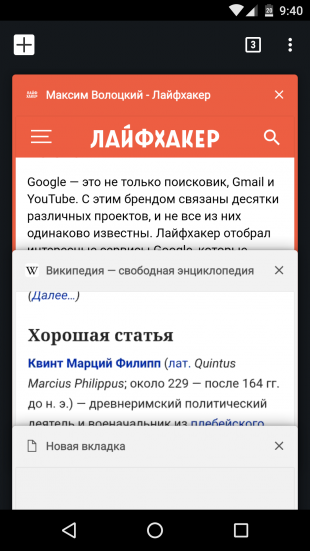
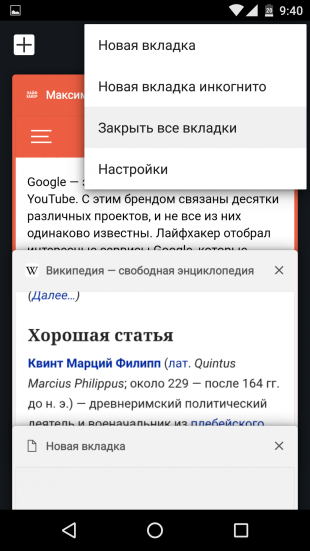
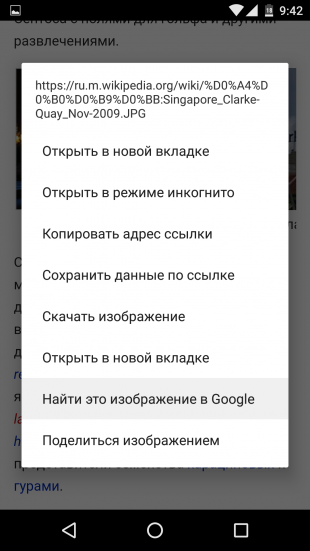
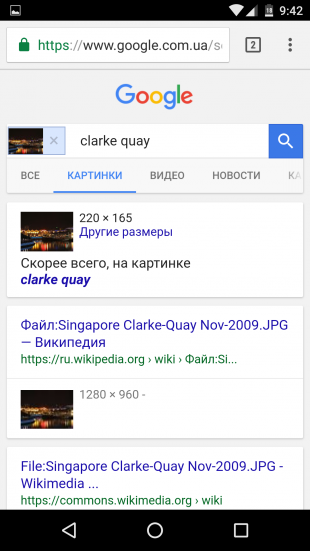
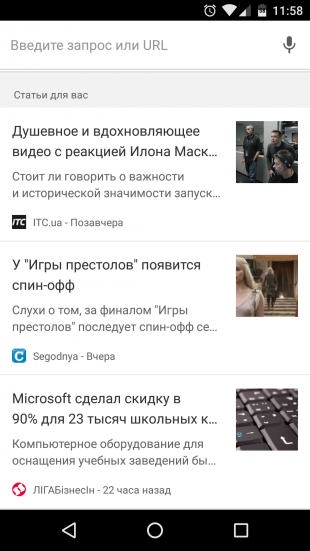
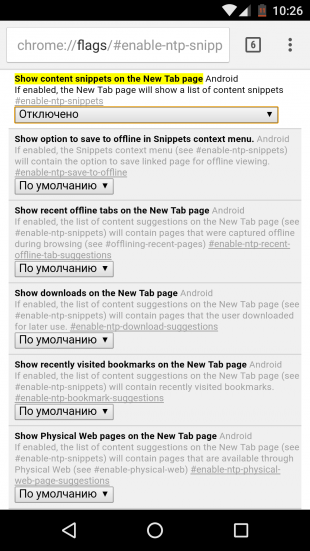
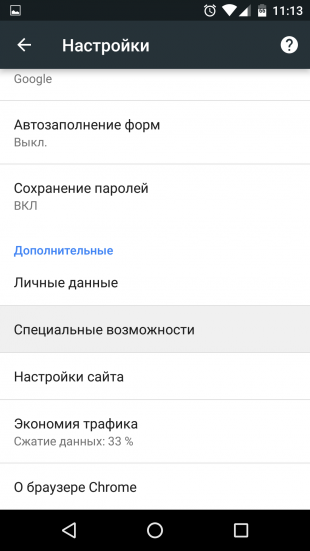
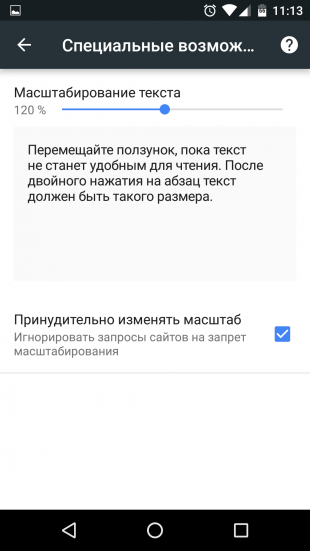
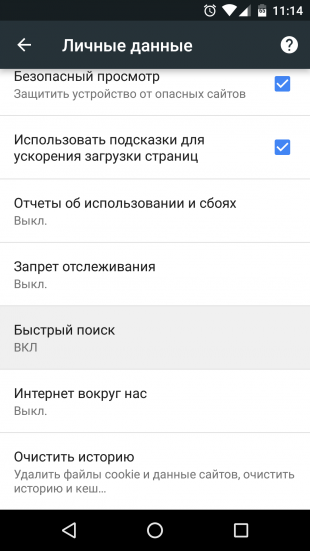
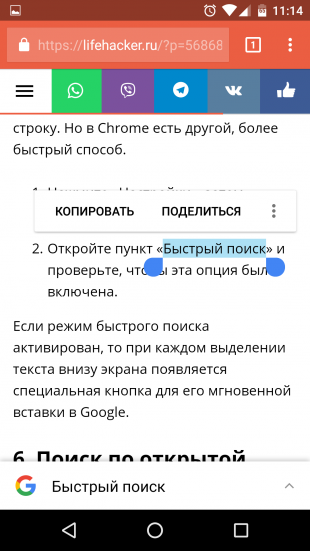
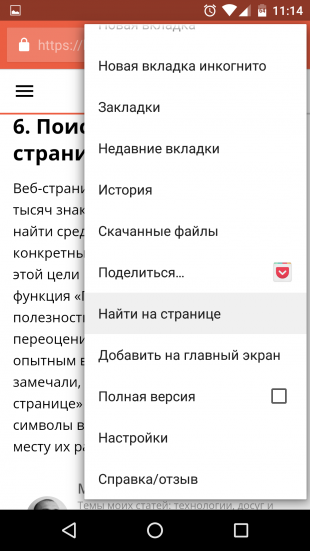

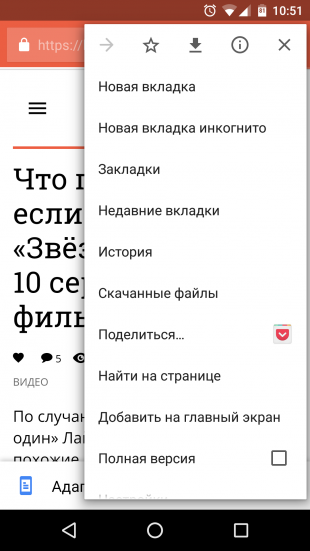
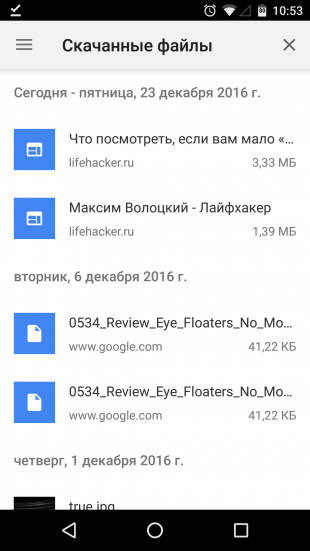
















Лучшие предложения
Надо брать: новый субфлагман OnePlus 15R дешевле 39 000 рублей на AliExpress
36 отличных товаров, которые часто покупают на AliExpress
5 самых популярных внешних аккумуляторов с AliExpress
Надо брать: качественные зимние кроссовки от Golden Camel за полцены
10 мужских зимних курток со скидками до 64%
У этого шуруповёрта тысячи восторженных отзывов на маркетплейсах
Находки AliExpress: самые интересные и полезные товары 2025 года
Забираем дебетовую карту с кешбэком 7% и 5 000 баллов в «Пятёрочке»
3 главных мифа о работниках старшего поколения
Приоритетная задача! Чек-лист отдыха на праздниках
3 вида киберугроз, которые могут серьёзно навредить бизнесу
Проигрыватель в подарок: 3 варианта на разный бюджет